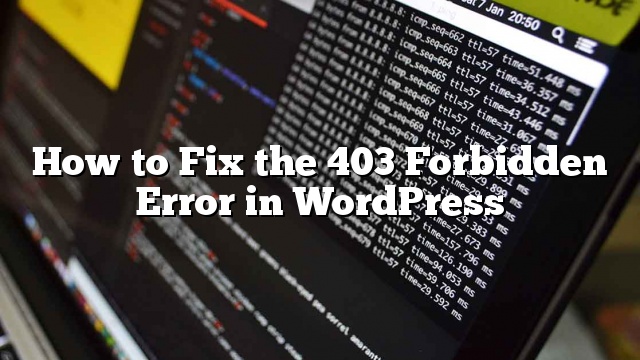Você está lidando com o erro 403 Forbidden em seu site WordPress? É um dos erros mais terríveis que um iniciante do WordPress pode encontrar. Neste artigo, mostraremos como corrigir facilmente o erro proibido 403 no WordPress.

O que é um proibido 403 – erro de acesso negado no WordPress?
WordPress mostra códigos e mensagens quando ocorre um erro em seu site.
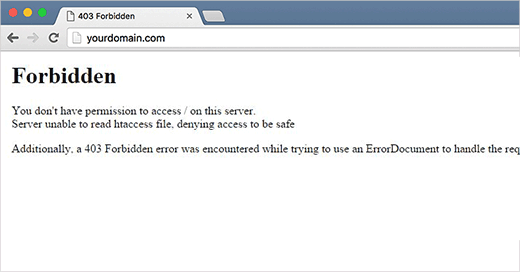
403 O código de erro proibido é exibido quando as permissões do servidor não permitem o acesso a uma página específica.
É por isso que o erro geralmente é acompanhado pelo texto:
403 Proibido – Você não tem permissão para acessar ‘/’ neste servidor.
Além disso, um erro proibido 403 foi encontrado ao tentar usar um documento de erro para lidar com a solicitação.
Há diferentes cenários quando você pode ver esse erro. Por exemplo:
- 403 Proibido – Acesso negado no wp-admin ou na página de login do WordPress.
- 403 Proibido – durante a instalação do WordPress.
- 403 Erro proibido ao visitar qualquer página em seu site WordPress.
- Também é possível que você só veja ‘Acesso negado’ em vez do status total 403 proibido.
- Você também pode ver ‘O acesso ao yourdomain.com foi negado. Você não tem autorização para visualizar esta página. ‘
Agora que você conhece os diferentes tipos de erros 403, vamos falar sobre o que causa esse erro.
O que causa erro proibido 403 no WordPress?
A causa mais comum para o erro 403 Forbidden no WordPress é devido a plugins de segurança mal configurados. Muitos plugins de segurança do WordPress podem bloquear um endereço IP (ou toda uma gama de endereços IP) se eles acreditam que eles são maliciosos.
É por isso que usamos o Sucuri para melhorar a segurança de todos os nossos sites WordPress.
Outra possível causa pode ser um arquivo .htaccess corrupto ou permissões de arquivo incorretas em seu servidor.
Sua empresa de hospedagem do WordPress às vezes pode fazer alterações acidentais nas configurações do servidor. Isso pode resultar em 403 Erros proibidos em seu site.
Dito isto, vamos dar uma olhada em como resolver 403 erros proibidos no WordPress.
Reparando 403 Erro Proibido no WordPress
Antes de fazer qualquer coisa, recomendamos que você crie um backup completo do WordPress do seu site. Aqui está o nosso guia sobre como criar manualmente um backup do WordPress.
Se você já estivesse usando um plugin de backup automático do WordPress, certifique-se de ter acesso a um backup mais recente antes de avançar.
1. Reparando 403 Erro Proibido Causado por um Plugin WordPress
A primeira coisa que você precisa fazer é desativar temporariamente todos os plugins do WordPress. Isso inclui todos os plugins de segurança que você pode ter instalado em seu site.
Se isso resolver seu problema, isso significa que um dos plugins no seu site estava causando esse erro.
Você pode descobrir qual plugin estava causando o erro, ativando todos os seus plugins um de cada vez até que você seja capaz de reproduzir o erro proibido 403.
2. Corrigir 403 Erro Proibido Causado pelo Arquivo Corrupto .htaccess
Muitas vezes, o erro 403 é causado por um arquivo .htaccess corrupto no seu site WordPress. Reparar este arquivo é bastante fácil.
Primeiro você precisa se conectar ao seu site usando um cliente FTP ou gerenciador de arquivos no cPanel.
Em seguida, localize o arquivo .htaccess na pasta raiz do seu site WordPress. Veja este guia se você não conseguir encontrar o arquivo .htaccess em sua pasta do WordPress.
Você precisa baixar o arquivo .htaccess no seu computador para que você tenha um novo backup dele. Depois disso, você precisa excluir o arquivo do seu servidor.
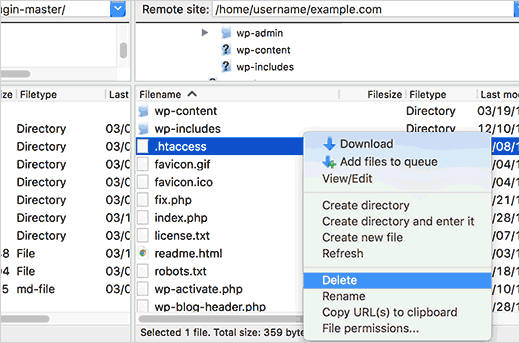
Tente acessar seu site. Se o erro 403 proibido for resolvido, isso significa que seu arquivo .htaccess estava corrompido.
Você pode gerar um novo arquivo .htaccess fazendo login na sua área de administração do WordPress e indo para Configurações »Permalinks página.
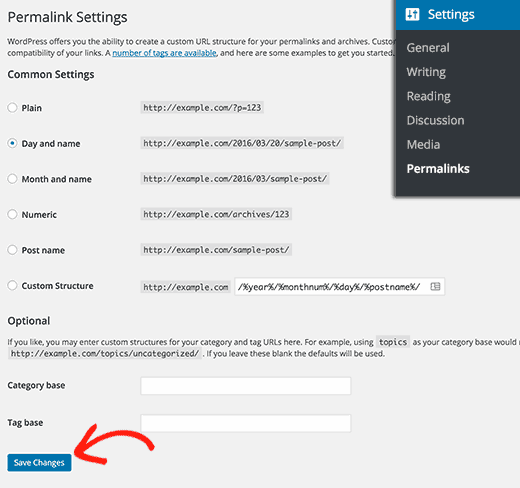
Simplesmente clique no Salvar alterações botão na parte inferior da página e WordPress irá gerar um novo arquivo .htaccess.
3. Corrigir 403 Erro Proibido Causado por Permissões de Arquivo no WordPress
Todos os arquivos armazenados em seu site possuem permissões de arquivo. Essas permissões de arquivos controlam quem pode acessar arquivos e pastas em seu site.
Permissões de arquivo incorretas podem causar 403 erros proibidos. Isso faz com que seu servidor web pense que você não tem permissão para acessar esses arquivos.
Se as duas soluções acima não resolverem o erro proibido 403 em seu site, as permissões de arquivo incorretas podem ser a causa mais provável.
Você pode solicitar ao seu provedor de hospedagem do WordPress que verifique seu site para obter as permissões de arquivo corretas. Alguns anfitriões são muito solidários, não se importarão e provavelmente irá consertar isso para você.
Alterar as permissões de arquivos pode ter sérias conseqüências. Se você não se sentir confiante fazendo isso sozinho, então peça ajuda a um amigo ou contratar um profissional.
No entanto, se você quiser fazê-lo sozinho, então aqui é como você verificaria as permissões do arquivo.
Basta conectar-se ao seu site WordPress usando um cliente FTP. Navegue até a pasta raiz contendo todos os seus arquivos do WordPress.
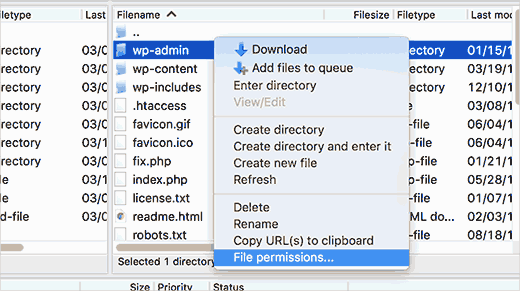
Clique para selecionar uma pasta, clique com o botão direito e selecione Permissões de arquivo no menu.
Seu cliente de FTP mostrará uma caixa de diálogo de permissões de arquivos como esta:
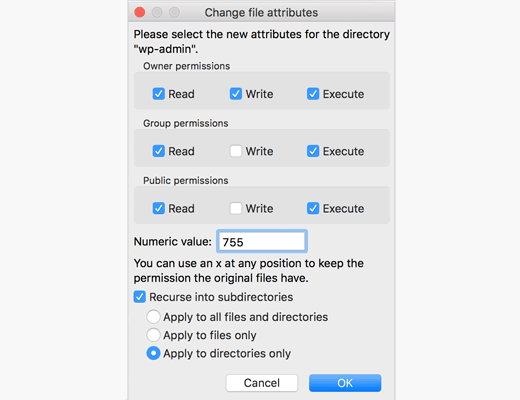
Todas as pastas no seu site WordPress devem ter uma permissão de arquivo de 744 ou 755.
Todos os arquivos no seu site WordPress devem ter uma permissão de arquivo de 644 ou 640.
Você pode definir a permissão de arquivo para a pasta raiz para 744 ou 755. Verifique a caixa ao lado de ‘Recurse in subdiretories’ e depois verifique a opção que diz ‘Aplicar apenas para diretórios’.
Clique no botão OK. Seu cliente FTP agora iniciará a configuração de permissões para todos os subdiretórios dessa pasta.
Uma vez que é feito, você precisa repetir o processo para todos os arquivos. Desta vez, você usará a permissão de arquivo de 644 ou 640 e não se esqueça de selecionar ‘Recurse in subdiretories’ e ‘Aplicar apenas aos arquivos’. opções.
Clique no botão OK e seu cliente FTP começará a configurar as permissões de arquivos para todos os arquivos selecionados.
Tente acessar seu site agora, e 403 erros proibidos devem desaparecer agora.
Esperamos que este artigo o ajude a corrigir o erro proibido 403 no WordPress